2 måder at overføre MP4 til iPhone
MP4-videoer er en fantastisk kilde til underholdning og viden. I disse dage bliver mp4-videoer mere og mere populære. Folk elsker at se mp4-videoer på deres telefoner. Der er mange platforme, der giver mulighed for at se videoer online såvel som til download. Men når det kommer til at importere mp4 til iPhone. De fleste mennesker kæmper her. Den grundlæggende årsag bag dette er, at der er mindre befolkning, der ejer iPhone sammenlignet med Android.
Derfor er der mindre pålidelig information tilgængelig på internettet om, hvordan man overfører mp4 til iPhone, eller hvordan man overfører mp4 fra pc til iPhone. Som et resultat skal iPhone-brugere kæmpe og bruge mange timer på at få passende information.
Hvis du kæmper for at finde sådanne oplysninger og er uvidende om, hvordan du overfører mp4 til iPhone med eller uden iTunes. Du er på det rigtige sted. Lad os begynde rejsen ved at fortsætte trin for trin om, hvordan man overfører mp4 til iPhone.
Første del: Overfør mp4 til iPhone med iTunes
En af de enkleste måder at overføre mp4-videoer til iPhone er ved at bruge iTunes.
iTunes er den officielle Apple-software, der giver dig adgang til at administrere alle dine lyd-, video- og andre medier. Det giver dig også mulighed for at få adgang til musik, podcasts, forskellige film, tv og endda lydbøger på en enkelt platform. iTunes giver adgang til næsten 50 millioner sange og mere end 100,000 tv-shows og film. Du kan få adgang til disse alle gennem en række forskellige enheder som bærbare computere, telefoner, pc’er, tablets og så videre. Det er lige meget, om du ejer en iOS-enhed eller Android-enhed, det virker for alle.
Desuden er dens strømlinede grænseflade ren og skarp at gå med. Det er nemt at gennemse og er brugervenligt. Dette giver dig en nem synkronisering i et hurtigt tempo.
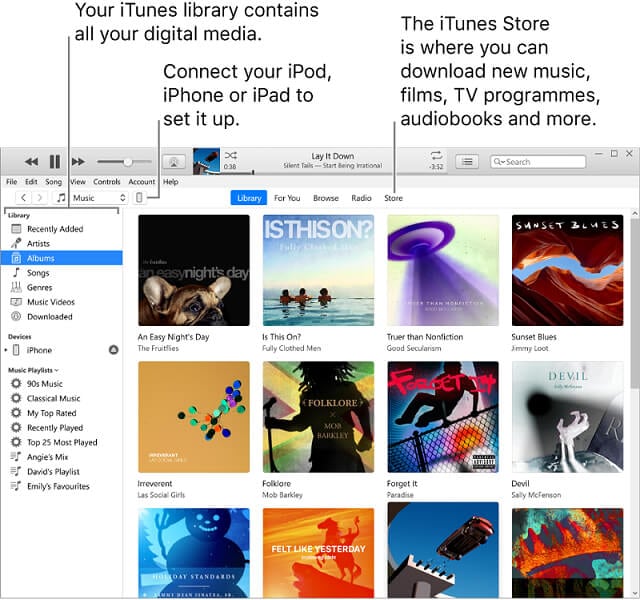
Lad os nu fortsætte trin for trin for at uploade mp4-videoer til iPhone ved hjælp af iTunes:
Trin 1: Start ‘iTunes’ software på dit system. Klik nu på ‘Musik’-biblioteket i øverste venstre hjørne. Skift det til ‘Film’.
Trin 2: Klik nu på ‘fil’ og vælg ‘Tilføj fil til bibliotek’ som vist på billedet.
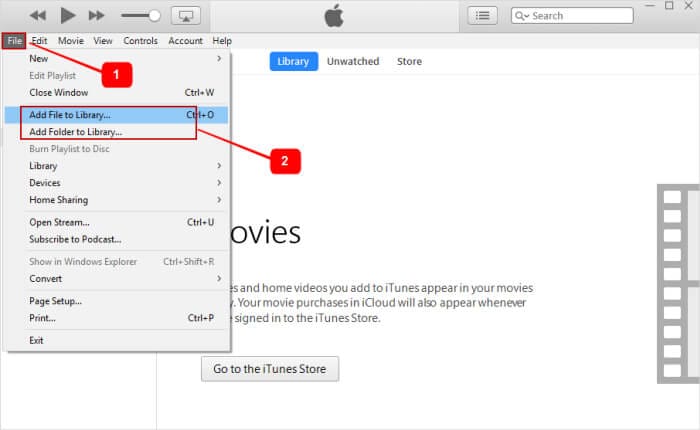
Trin 3: Vælg nu den placering, hvor du havde opbevaret dine mp4-filer. Efter at have valgt de valgte mp4-filer eller alle på én gang, skal du overføre dem til biblioteket.
Trin 4: Tilslut nu din iPhone ved hjælp af et USB-kabel, som du fik med din iPhone. Du kan også bruge et hvilket som helst andet kompatibelt kabel, men sørg for at det er ægte for hurtigere og effektiv dataoverførsel. Vent på detektion.
Trin 5: Når det er opdaget, skal du klikke på enhedsikonet i øverste venstre hjørne af iTunes-bjælken og vælge ‘film’ fra menuen til venstre.
Trin 6: Vælg nu muligheden for ‘synkronisering af film’ som vist på billedet og vælg de mp4-filer, som du vil overføre til din iPhone. Når du er færdig med at vælge mp4-videoer, skal du klikke på ‘synkronisering’ som vist på billedet.
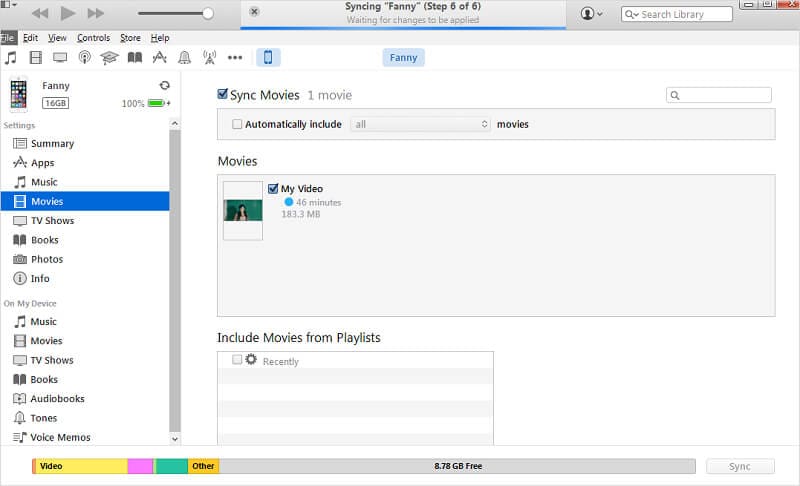
Synkroniseringsprocessen starter. Det vil tage et par minutter afhængigt af størrelsen på mp4-filerne. Når processen med synkronisering er afsluttet. Du kan trygt afbryde din iPhone og afspille eller ændre dine mp4-videoer på din iPhone efter dit valg.
Del to: Overfør mp4 til iPhone uden iTunes
Selvom iTunes er en officiel Apple-software, der giver en nem overførsel af mp4-videoer til iPhone. Men hvis vi ser på et praktisk grundlag, har det sine begrænsninger. Derfor kan vi ikke sige, at det er den mest effektive software til mediesynkronisering.
Nu skal du sikkert tænke på, hvordan du overfører mp4 til iPhone uden iTunes effektivt?
Nå, for at hjælpe dig her DrFoneTool – telefonmanager er den ultimative software, der kan gøre et job for dig. DrFoneTool er en smartphone-manager. Det giver dig mulighed for nemt at overføre dine mp4-videoer til iPhone. Ikke kun dette DrFoneTool er multi-purpose software, der giver dig mulighed for fuldt ud at overføre medier fra enhver enhed til din iPhone.
Det betyder, at hvis du sikkert spekulerer på, hvordan man overfører mp4 til iPhone 7 eller hvordan man overfører mp4 til iPhone kamerarulle eller hvordan man overfører mp4 fra mac til iPhone eller hvordan man overfører mp4 fra pc til iPhone og så videre.
Alle dine søgninger slutter her, da DrFoneTool kun er specielt designet til disse formål. Ikke kun dette, men DrFoneTool hjælper dig også med at administrere og organisere forskellige filer på din enhed. Ved hjælp af denne software kan du oprette dine personlige afspilningslister og også tilføje forskellige albums til din enhed. Desuden giver det dig også en mulighed for at synkronisere dine ting med alle Apple-enheder.
Så lad os gennemgå nogle enkle trin for at overføre mp4-video til iPhone ved hjælp af DrFoneTool.
Trin 1: Installer DrFoneTool på din Windows-pc eller Mac og start den. Når det er lanceret korrekt, skal du vælge ‘Telefonadministrator’ fra de givne muligheder på startskærmen som vist på billedet.

Trin 2: Tilslut nu din iPhone til dit system ved hjælp af USB-kablet på din iPhone. Det anbefales at bruge et ægte USB-kabel for hurtigere dataoverførsel. Mens du tilslutter din iPhone til dit system, hvis du får en besked om ‘Stol på denne computer’, vælg derefter ‘accepter’ for at fortsætte videre.
Trin 3: Når du er færdig med trin 2, vil din iPhone automatisk blive registreret af softwaren. Nu vil du se følgende muligheder som vist på billedet.

Vælg nu blot ‘videoer’ fra toppanelet for at gå videre. Hvis du vælger denne mulighed, vises alle de videoer, der er til stede på dine enheder. Hvis du har problemer med at finde de videoer, du leder efter. Du kan se dem kategorimæssigt ved at gå til venstre panel.
Trin 4: Nu for at overføre mp4-videoer til din iPhone, skal du gå til værktøjslinjen og vælge ‘Importer’. Du kan vælge en fil eller en hel mappe i henhold til kravet som vist på billedet.

Når du har valgt en af mulighederne fra ‘Tilføj fil’ eller ‘Tilføj mappe’. Et browservindue åbnes. Nu, hvad du skal gøre er, blot gå til det sted på dit system, hvor du havde opbevaret dine mp4-videoer som vist på billedet.

Trin 5: Når du er færdig med trin 4, skal du blot klikke på ‘Åbn’. Dette vil starte processen med at kopiere mp4-videoer til din iPhone. Når processen med kopiering er afsluttet, kan du sikkert tilslutte din iPhone. Nu kan du få adgang til dine mp4-videoer fra din iPhone.
Prøv det gratis Prøv det gratis
Nå, nu må du sikkert undre dig over forskellen i iTunes og DrFoneTool. Selvom der ikke er den store forskel, der kan bemærkes ved hjælp af de trin, der er nævnt før. For at gøre det mere forståeligt for dig, er en sammenligningstabel givet nedenfor. Denne tabel vil fortælle dig den reelle forskel i processen med at overføre mp4-videoer til iPhone ved hjælp af iTunes og DrFoneTool.
| Metrics | iTunes | DrFoneTool |
|---|---|---|
| Alle videoformater | ✘ | ✔ |
| Datatab under synkronisering. | ✔ | ✘ |
| Overførselshastighed med en stor filstørrelse | Gennemsnit | Hurtigt |
| Ret musikoplysninger. | ✘ | Automatisk |
| Tilføj filer direkte fra computer til iPhone | ✘ | ✔ |
| Overfør videoer fra iDevices til pc | ✘ | ✔ |
Næsten alle større forskelle mellem de to præsenteres for dig. Så vælg den til dig selv, der nemt kan gøre et job for dig.
Konklusion
Overførsel af mp4-videoer til iPhone er en simpel proces. Det kræver blot nogle grundlæggende oplysninger til dette formål. Men faktum er, at en masse irrelevant information om det samme cirkuleres på internettet. Disse oplysninger kan fungere nogle gange og nogle gange ikke. Men én ting er klar, det har skabt en masse forvirring i brugernes sind. Disse oplysninger har afspejlet sig på en sådan måde, at det har gjort en simpel opgave med at importere mp4-videoer til iPhone en vanskelig opgave.
Som et resultat bruger folk endda penge på denne overførselsproces. Men for dig er denne information lige ved hånden i nemme trin. Nu er det ikke længere svært at overføre mp4 til iPhone med eller uden iTunes.
Seneste Artikler


